Айрым учурларда, атайын көркөм эффект жаратуу үчүн сүрөттүн четин караңгылатуу талап кылынат. Муну Adobe Photoshop программасынын универсалдуу дизайнер куралы - кыйынчылыксыз жасаса болот. Анын үстүнө, сизде атайын квалификацияга ээ болуунун кажети жок - натыйжа жөнөкөй операциялардын өтө аз санынын аркасында ишке ашат.

Нускамалар
Сүрөттү жүктөө. Эллиптикалык Marquee куралын тандаңыз (Эллипс түрүндө тандоо) жана биздин сүрөттүн четинен бир аз аралыкта овалды сызыңыз. Бул овалдын контуру, ошол бойдон кала турган сүрөттү таасир эте турган бөлүгүнөн бөлүп турат.
Ар кандай кырдаалдарда караңгы алкактын так көрсөтүлгөн болушу керек, же тескерисинче, сүрөт акырындап борбордон четине чейин карарып кетет. Бул чек аранын жумшактыгын жөндөсөңүз болот.
Ал үчүн биринчи кезекте масканы түзөтүү режимине өтөлү. Муну Тандоо менюсунан Тез маска режиминде Түзөтүүнү тандасаңыз же шаймандар панелинин ылдый жагындагы сүрөтчөнү чыкылдатуу менен жасасаңыз болот. Ошондой эле, баскычтоптон Q баскычын бассаңыз болот - бул аракет бизге керектүү режимди күйгүзөт.
Мурун жымыңдап турган тандоо схемасы сүрөттүн үстүнөн кызыл жарым-жартылай тунук маскага айланганын көрө алабыз.
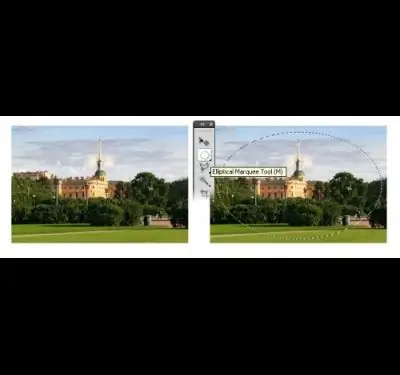
Кызыл менен тунук фондун ортосундагы чек ара так, демек, колдонулган эффекттин чектери да ошондой эле ачык-айкын көрүнүп турат. Башка нерсени өзгөртүү үчүн, бүдөмүктөө чыпкасынын жардамы менен четин бүдөмүктөтө алабыз. Photoshop программасынын арсеналында ушул сыяктуу бир нече чыпкалар бар, Gaussian Blur чыпкасын колдонолу. Аны Фильтр> Бүдөмүктөө> Гауссалык Бүдөмүктөө бөлүмүнөн таба аласыз. Бүдөмүктөө радиусунун маанисин өзгөртүү менен биз чек аранын жылмакай болушуна жетишебиз. ОК баскычын чыкылдатыңыз.
Маска режиминен мурдагыдай эле, клавиатурадан Q басуу менен же керектүү меню пунктун тандап кайтып келебиз. Биз дагы бир маанилүү иш-аракет кылабыз - Ctrl + Shift + I баскычтар айкалышын басуу менен же Тандоо> Тескери меню пункту аркылуу тандоону төңкөрөбүз, Чыпылдаган контуру - «марш кумурскалары» - эми биз тартылган овал боюнча гана чуркабайбыз, ошондой эле сүрөттүн четтери боюнча. Туура: алар айланып өткөн ушул аймакты караңгылатышыбыз керек.
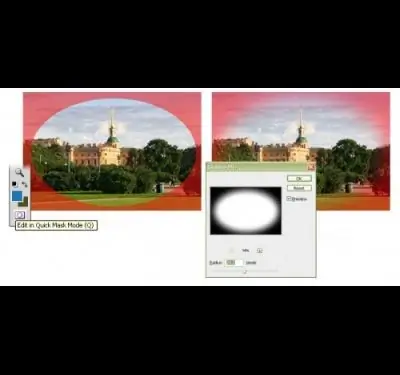
Даярдык көрүү этабы аяктап, бизге эң кызыгы - чыныгы сүрөттүн өзүн түзөтүү калды.
Бул бир нече жол менен жасоого болот. Эгерде сиз жөн гана четин караңгылатсаңыз - аны боз же кара кылып жасаш керек болсо, анда эң жөнөкөй нерсе - Сүрөт> Жөндөөлөр менюсунан Жарыктык / Контраст өзгөрүүсүн тандап, жарыктык параметрин өзгөртүү менен тапшырманы тез чечүү.
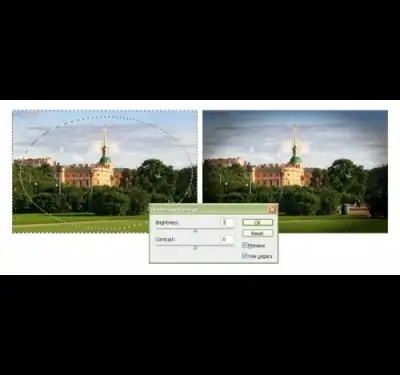
Сиз дагы чыгармачыл жол менен барсаңыз болот - ар кандай параметрлер боюнча ар кандай эксперимент. Мисалы, ошол эле Сүрөт> Түзөтүүлөр көмөкчү менюсунан Даражалар трансформациясын колдонсоңуз болот. Ушул эффектин негизин түзгөн беш параметрди өзгөрткөндө сүрөттүн мүнөзү кандайча өзгөрүп жаткандыгын байкаңыз. Мүмкүн, жаркырагандыктын жөнөкөй солгундашына караганда, натыйжада алынган айкалыштардын айрымдары сизге кыйла көрүнөт.






